Pomoću predloška paketa Project Online sadržaja dodatka Power BI možete prijaviti podatke oProject za web podacima koji se nalaze u dataverseu. Mogućnosti predloška možete prilagoditi i proširiti tako da promijenite datoteku tako da odgovara potrebama tvrtke ili ustanove.
Upute za povezivanje s izvorima podataka i instalaciju ovog predloška potražite u članku Povezivanje za Project web-podataka putem dodatka Power BI za stolna računala.
Predložak nudi veze ili upite za sve osnovne entitete sustava Project za web, uključujući projekte, zadatke, resurse koji se mogu rezervirati, Project grupe, Project tim i korisnika sustava. U njemu se nalaze i veze potrebne za dohvaćanje podataka iz servisa Plan (Plan, Stavke iz planskih mapa i veze na stavke u planu) te je dostupna verzija koja obuhvaća veze web-aplikacije Project Web App (PWA) za scenarije izvješćivanja o portfelju. Sve verzije predložaka dostupne su na GitHub na aka.ms/ProjectReports.
Predložak sadrži primjer kako Power BI iProject za web zajedno pružiti snažne uvide u portfelje projekata.
Ova je datoteka predloška stvorena da biste prilagodili sadržaj izvješća tvrtke ili ustanove i proširili uvide u različite aspekte portfelja. Budući da je uProject za web dodana dodatna funkcionalnost, izvješća će se dodatno prilagoditi radi dodatne vidljivosti podataka kojima upravljaju nove značajke.
Često je primamljivo u upite za sve podatke iz izvora i dodati ih iz njega, uz pomisao da biste ih kasnije mogli koristiti u izvješću. No, ovisno o veličini skupa podataka, upit za sve podatke može znatno utjecati na performanse izvješća. Što je potrebno više podataka za učitavanje izvješća, to će trajati dulje učitavanje i osvježavanje, a što je potrebno dulje vizualizacije na zaslonu.
Preporučujemo da se usredotočite na trenutne potrebe za izvješćivanjem za svoju organizaciju ili određene scenarije izvješćivanja te optimizirate upite radi dohvaćanja samo podataka potrebnih za podršku vizualizacijama.
Predložak Project Online sadržaja dodatka Power BI primjer je optimizacije upita za temu koja se istražuje. Izuzeti su neki stupci koji su korisni za druge teme. Dodavanjem više stupaca Project možete proširiti entitet za Project u aplikaciji Dataverse u aplikaciji PowerApps. Informacije o tome kako to učiniti potražite u članku Stvaranje i uređivanje stupaca. Te stupce možete dodati u upite da biste proširili ili promijenili fokus izvješća dodatka Power BI.
Primjer: Istraživanje mjesta i stupaca programa
-
Na vrpci odaberite Uređivanje upita, a zatim u uređivaču dodatka Power Queryu odjeljku Upiti odaberiteProjekti.
-
Na desnoj strani u odjeljku Upit Postavke pokrajmogućnosti Uklonjeni ostali stupciodaberite ikonu zupčanika.
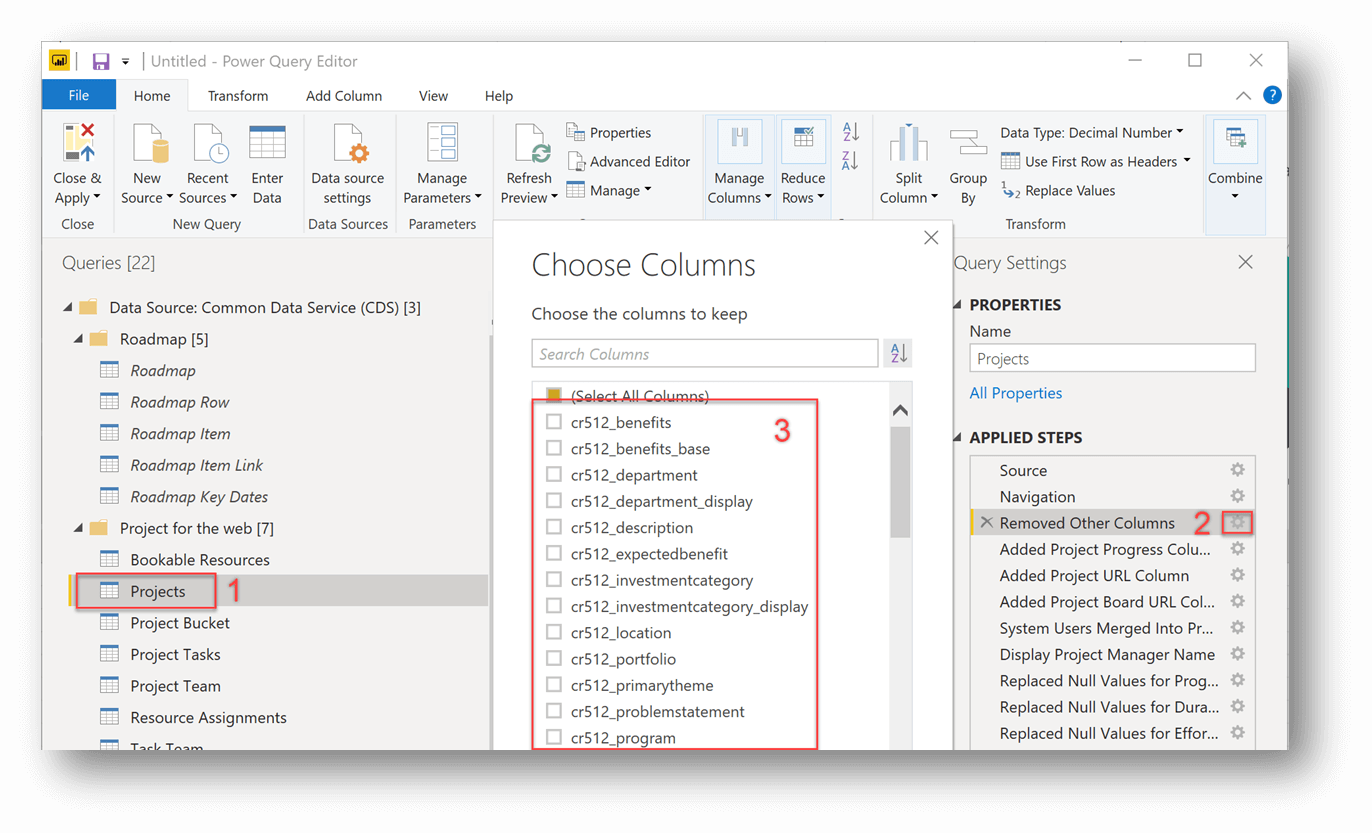
-
U dijaloškom okviru Odabir stupaca potražite prilagođene stupce koje želite dodati u izvješće. U ovom smo primjeru dodali cr512_locationi cr512_program stupce s popisa prilagođenih stupaca koje je tvrtka ili ustanova imala u svom entitetu Projekti. Možete dodati prilagođene stupce ili dodatne ugrađene stupce.
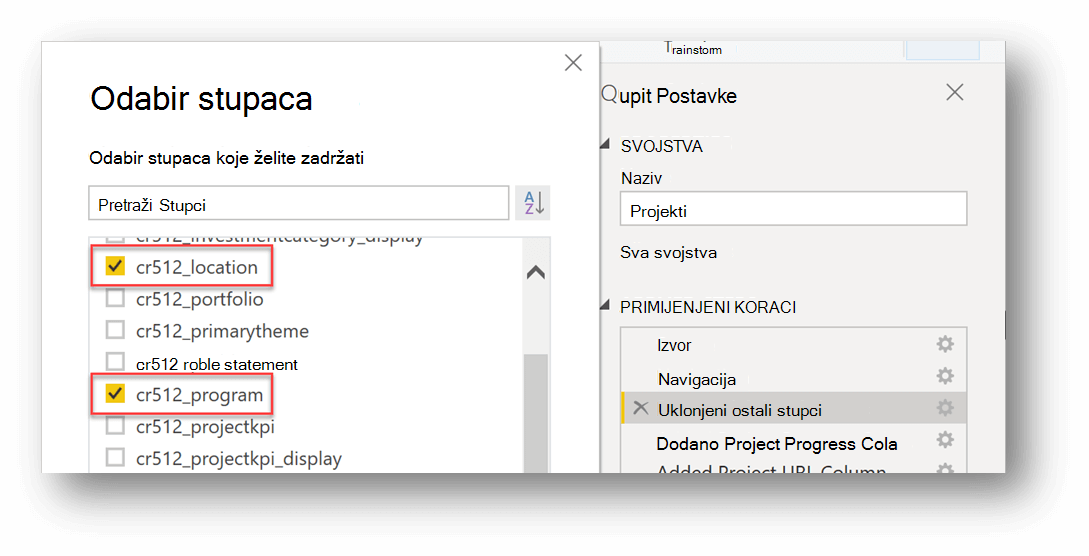
-
U prozoru uređivača dodatka Power Query odaberite Zatvori & Primijeni, a zatim na glavnoj vrpci dodatka Power BI odaberite Osvježi.
Dodavanje stupaca u ovom primjeru omogućilo je stvaranje sljedećih grafikona koji prikazuju broj projekata prema programu i mjestu.
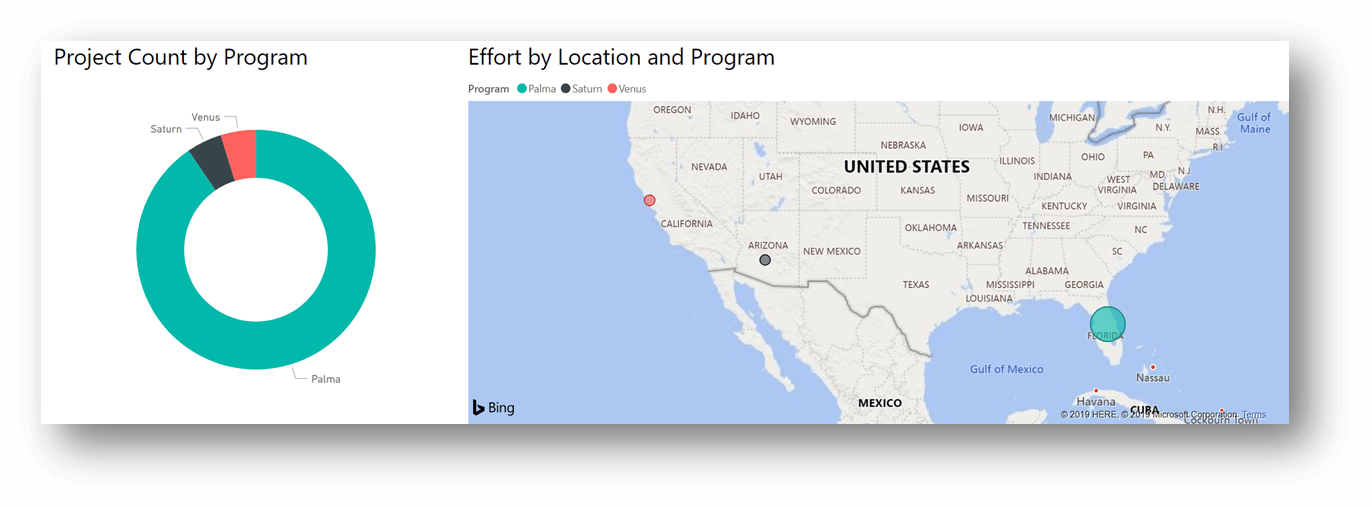
Drugi bi primjer bio korištenje ugrađenog stupca stvorenog na način da se prikazuje broj projekata stvorenih po mjesecu.
Ako razvijate izvješće i želite pogledati dodatne prilagođene podatke o upravljanju projektima koji se odnose na projekte u sustavu, nove podatkovne tablice možete dodati upitom za prilagođene entitete Dataverse. Dizajn predloška olakšava unos novih entiteta i povezivanje s projektima u podatkovnom modelu.
-
Odaberite Uređivanje upita.
-
U odjeljku Upitidesnom tipkom miša kliknite upit s Project, a zatim odaberite Dupliciraj.
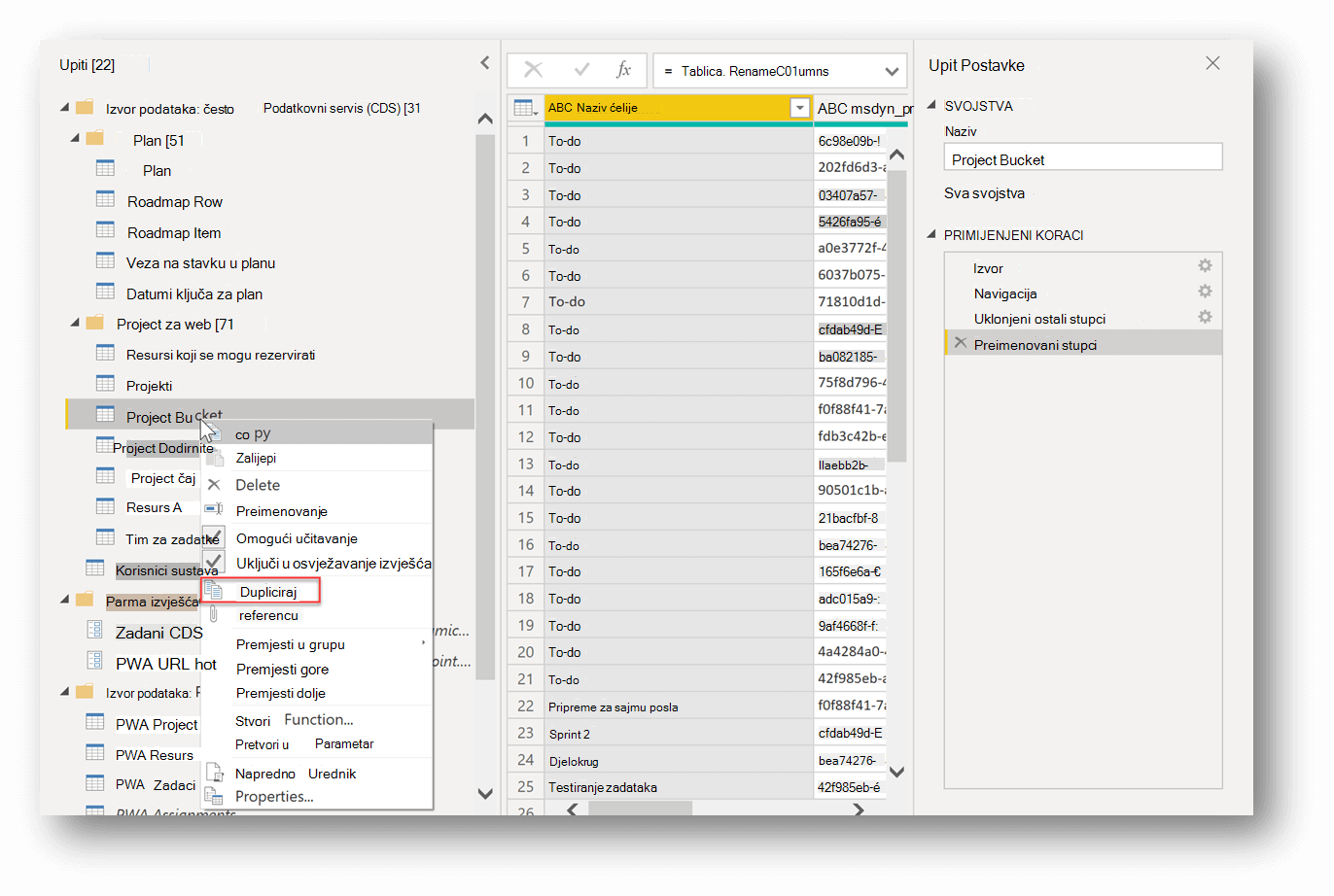
-
Za novo duplicirani upit koji se trenutno naziva Project Bucket (prikazan na gornjoj slici) u oknu Upit Postavke uodjeljku PRIMIJENJENI KORACIizbrišite korake za preimenovanje stupaca i Uklonjeni ostali stupci.
-
Ponovno u odjeljku PRIMIJENJENIKORACI pokraj mogućnosti Navigacijaodaberite zupčanik postavki.
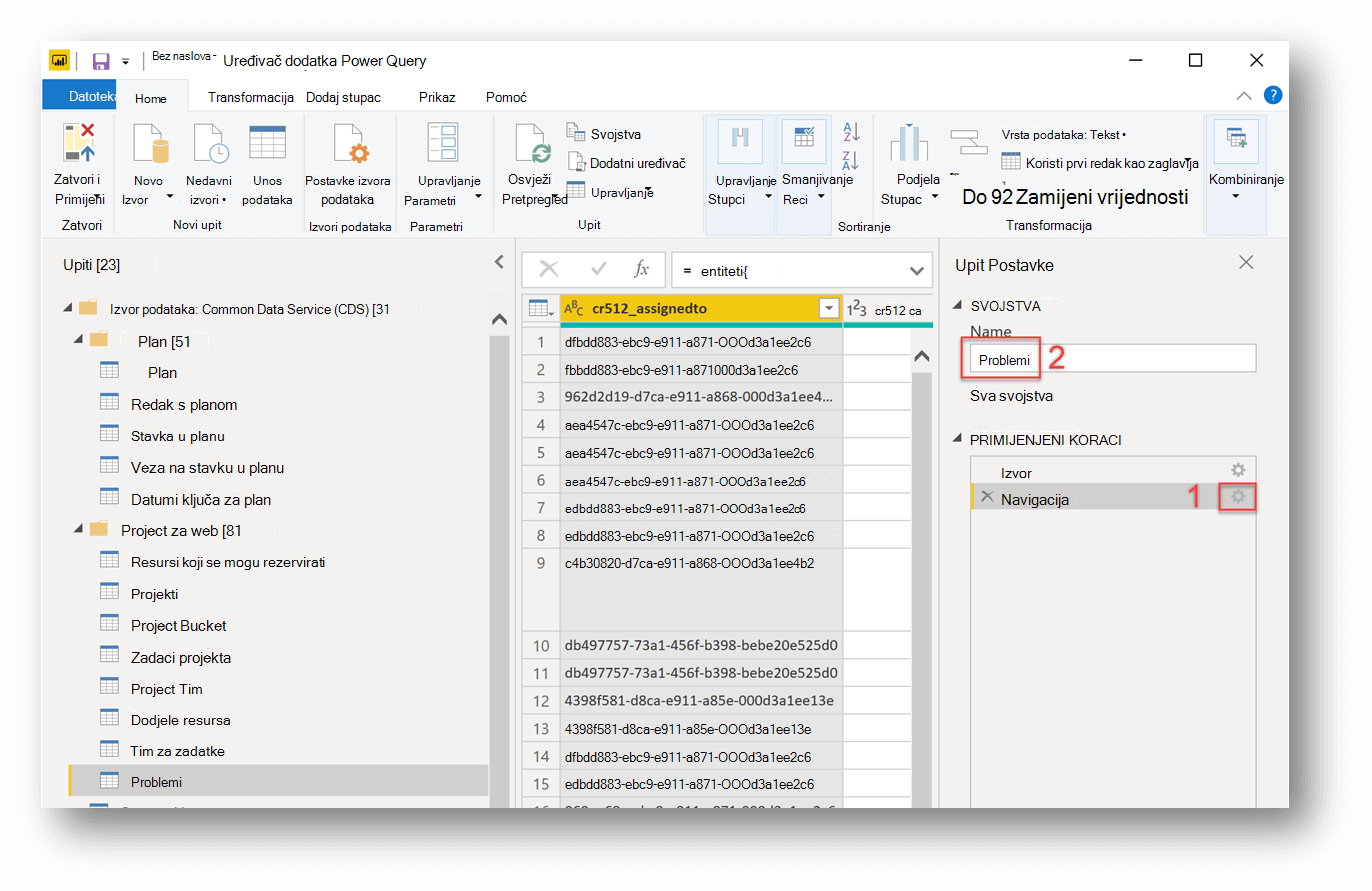
-
Odaberite entitet na koji se želite kretati. U našem primjeru odabiremo entitet s oznakom cr512_issues, koji je u ovom primjeru prilagođeni entitet u dataverseu koji pohranjuje podatke povezane s problemom za naše projekte.
-
Preimenujte upit u oknu Postavke upita u okviru Naziv. Ovdje smo preimenovali upit "Problemi".
-
Da biste odabrali stupce koje želite zadržati, na kartici Polazno odaberite Upravljanje stupcima > Odaberite Stupci.
Napomena: Stupce možete preimenovati i u nešto što je korisnije za korisnike (to će vam pomoći da izvješća izgledaju profesionalnije i poboljšaju značajku pitanja&A u servisu Power BI).
-
U prozoru uređivača dodatka Power Query odaberite Zatvori & Primijeni.
-
Pronađite prikaz modela i po potrebi stvorite odnose s novim entitetom i entitetom Projekti.
Napomena: Odnosi koje stvorite ovisit će o vašem konkretnom scenariju. U ovom smo primjeru povezali tablicu Problemi s tablicom Projekti(ID Project uprojektima radi cr512_msdyn_project uproblemima).
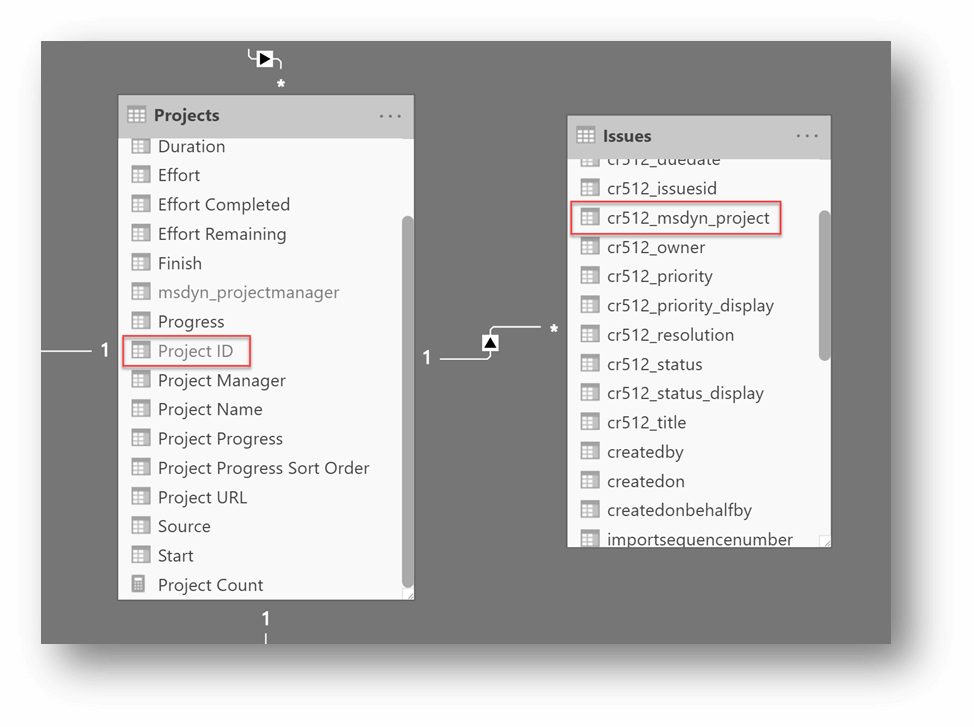
Pomoću dodatnih podataka i odnosa možete stvoriti prstenasti grafikon pomoću mogućnosti Projekti, Project Naziv i problemi, Broj cr512_issueid. Grafikon pokazuje da su dva projekta s najviše problema projekt senzora automatskog praćenja i projekt Power BI migracije, od kojih svaki ima 4 problema.
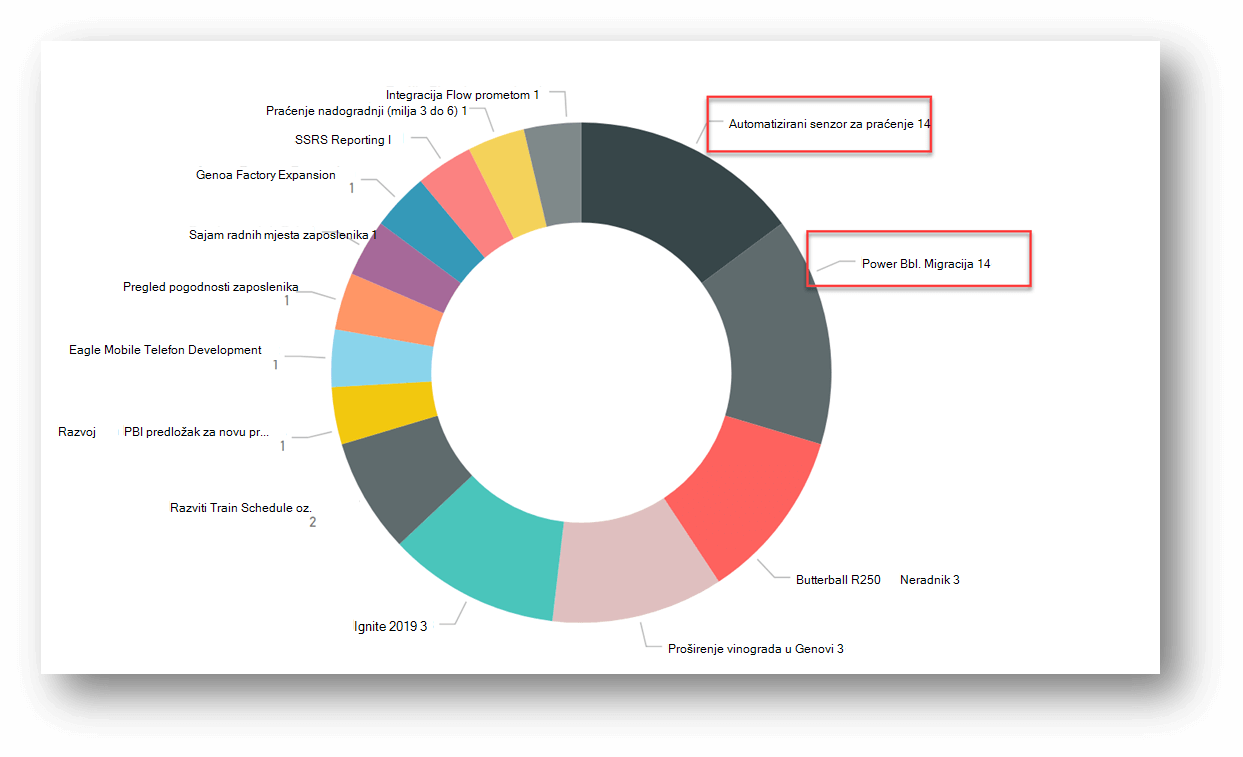
Osim toga, značajka automatskog otkrivanja odnosa često može pronaći nove odnose u podacima. Na vrpci glavnog zaslona dodatka Power BI odaberite Upravljanje odnosima, a zatim pri dnu odaberite gumb Automatsko otkrivanje. Power BI će otkriti nove podatkovne odnose u izvješću. Kada završite, prikazat će se broj novih odnosa koje je pronašao sada kada su dodani novi podaci i stupci. Te nove odnose morate pregledati da biste bili sigurni da je dobiveni podatkovni model ono što očekujete.
Dok dodajete više veza (upita) u izvješće, možete dopustiti servisu Power BI da vam pruži uvide iz skupa podataka.
-
Sažetak kako sePower BI Uvidi koristiti pročitajte u članku Automatsko generiranje uvida u podatke u skup podataka pomoću dodatka Power BI.
Osim toga, prikvačivanje vizualizacija na nadzornu ploču može dovesti do korištenja značajke pitanja&A u servisu Power BI da biste dobili dodatne uvide iz skupa podataka.
-
Detalje o razvoju nadzorne ploče potražite u članku Stvaranje nadzorne ploče dodatka Power BI iz izvješća.
-
Dodatne informacije o značajkama pitanja i&potražite u članku Korištenje Q&-adodatka Power BI za istraživanje podataka i stvaranje vizua .
-
Upute za dodavanje vizualizacija (kao što su grafikoni i karte) u izvješća potražite u članku Dodavanje vizualizacija u izvješće dodatka Power BI (prvi dio) i Dodavanje vizualizacija u izvješće dodatka Power BI (2. dio).










